Muunna, muokkaa ja paranna videoita tekoälyllä
Muunna WebM MP4:ksi Windowsissa/Macissa/Onlinessa ilman laadun heikkenemistä
Miten muuntaa WebM MP4:ksi paremman toiston takaamiseksi? Koska WebM-tiedostomuodon on luonut Google ja se on pääasiassa suunniteltu web-suoratoistoon, jotkin mediasoittimet ja käyttöjärjestelmät eivät tue sitä. Tästä syystä sinun on muunnettava WebM MP4:ksi, koska MP4 on universaali muoto, joka on yhteensopiva lähes kaikkien mediasoittimien ja käyttöjärjestelmien kanssa. Tämän seurauksena voit toistaa muunnettuja WebM-tiedostoja millä tahansa laitteella.
Onneksi tämä viesti kertoo sinulle kuinka muuntaa WebM MP4:ksi Windowsissa, Macissa tai online-sivustoilla vain kuudella helpolla tavalla. Kun luet tämän artikkelin, koet kääntymyksen hikoilematta.
Opasluettelo
Osa 1: Lopullinen tapa muuntaa WebM MP4:ksi ammattityökalulla Osa 2: 2 lisää ammattimaisia menetelmiä WebM:n muuntamiseksi MP4:ksi Osa 3: 3 tapaa muuntaa WebM MP4-videoiksi verkossa Osa 4: Usein kysyttyä WebM:n muuntamisesta MP4:ksiOsa 1: Lopullinen tapa muuntaa WebM MP4:ksi ammattityökalulla
Koska vain harvat laitteet ja käyttöjärjestelmät tukevat WebM-tiedostoja, WebM:n muuntaminen MP4:ksi voi myös olla haastavaa sinulle. Onneksi on 4Easysoft Total Video Converter. Tämä videomuunnin tukee muuntamista yli 1000 suosituksi video- ja ääniformaatiksi. Lisäksi sen avulla voit muuntaa WebM:n MP4:ksi ilman laadun heikkenemistä. Älä huoli ja lopeta epäröiminen! Lataa tämä upea työkalu nyt Windows-/Mac-tietokoneellesi ja koe sen erinomainen palvelu.

Muunna WebM MP4:ksi tai muihin suosittuihin tiedostomuotoihin Windowsista tai Macista.
Tukee kaiken äänen ja videon erämuuntamista.
Säilytä korkealaatuiset videot muokkaamalla profiiliasetuksia.
Muokkaa WebM-videoita ー pyöritä, leikkaa, leikkaa, rajaa ja paljon muuta.
100% suojattu
100% suojattu
Noudatettavat vaiheet:
Vaihe 1Lataa ja asenna ilman enempää puhetta 4Easysoft Total Video Converter Windowsissa/Macissa. Napsauta sen jälkeen Lisää tiedostoja -painiketta tai vedä ja pudota kaikki tiedostosi kerralla ohjelmistoon.
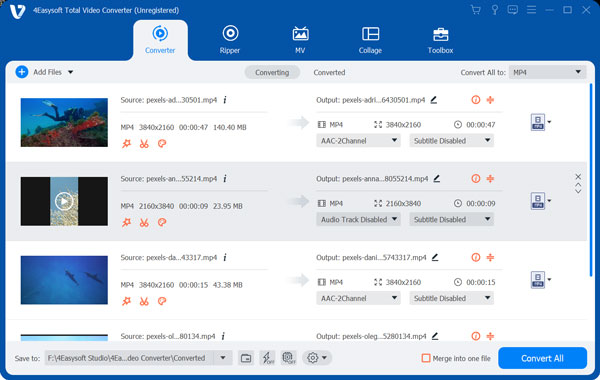
Vaihe 2Napsauta sen jälkeen Muoto -painiketta muuntaaksesi WebM MP4:ksi. Siirry sitten kohtaan Video -osio ja valitse MP4 muotoa muotoluetteloiden joukossa.

Vaihe 3Säädä seuraavaksi Profiilin asetukset säilyttääksesi korkealaatuisen videon. Valitse Gear -painiketta. Sitten kun napsautat sitä, uusi ponnahdusikkuna tulee näkyviin näytöllesi. Säädä sieltä kehysnopeus, bittinopeus, enkooderi ja resoluutio mieltymystesi mukaan. Napsauta sitten Luo uusi -painiketta, kun olet valmis.
Vaihe 4Olet lopettamassa. Viimeinen tehtävä on napsauttaa Tallenna kohteeseen -painiketta ja valitse tiedoston sijainti. Napsauta sen jälkeen Muunna kaikki painiketta, niin olet valmis!

Osa 2: 2 lisää ammattimaisia menetelmiä WebM:n muuntamiseksi MP4:ksi
1. Muunna WebM MP4:ksi VLC:n avulla
VLC Media Player on yksi laajimmin käytetyistä mediasoittimista, joka tukee WebM:n muuntamista MP4:ksi Windowsissa tai Macissa. Lisäksi VLC:tä voidaan käyttää myös WebM-soittimena, ja se voi muuntaa useiden tiedostotyyppien välillä, mukaan lukien WebM MP4:ksi, MOV:sta MP4:ään, jne. Muuntaminen voi kuitenkin olla haastavaa, koska tätä käytetään pääasiassa aloittelijalle. Mutta jos haluat vaiheittaisen menettelyn, voit muuntaa WebM MP4:ksi nopeasti seuraamalla alla olevia ohjeita.
Noudatettavat vaiheet:
Vaihe 1Asenna ensin VLC Media Player laitteellesi. Siirry sitten kohtaan Media osio. Sen jälkeen valitse Muunna/Tallenna vaihtoehto.
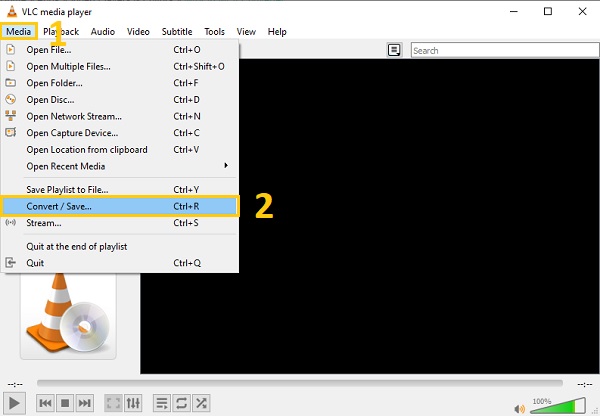
Vaihe 2Napsauta sen jälkeen +Lisää -painiketta WebM-tiedostojen lataamiseksi VLC:hen. Selaa sitten tiedostoja ja valitse se, jonka haluat muuntaa MP4:ksi. Napsauta sitten Muunna/Tallenna avattavasta valikosta ja valitse Muuntaa -painiketta.
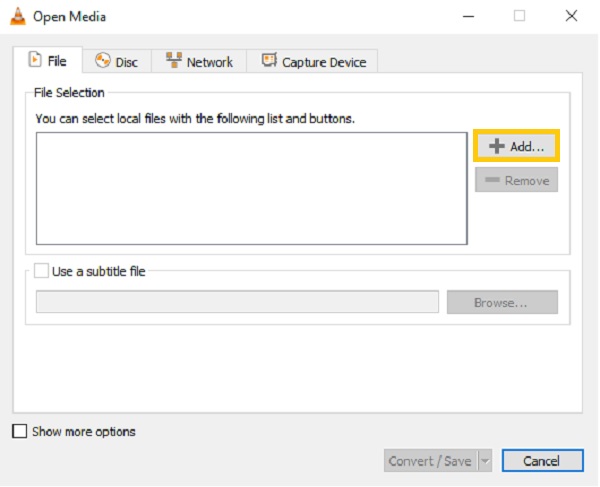
Vaihe 3Napsauta lopuksi Profiili avattavasta valikosta ja valitse Video – H.264 + MP3 (MP4) muoto. Napsauta sitten Selaa -painiketta ja valitse tiedoston sijainti. Napsauta sen jälkeen alkaa -painiketta, ja WebM:n muuntaminen MP4:ksi alkaa.
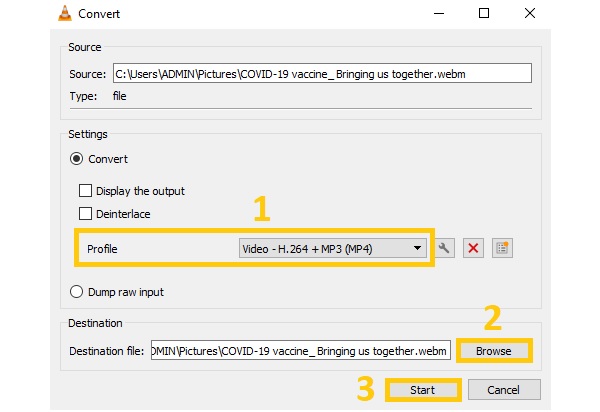
2. Muunna WebM MP4:ksi käsijarrulla
Käsijarru on avoimen lähdekoodin ja eri alustojen videomuunnin. Tämän ohjelman avulla voit muuntaa tavallisia mediatiedostoja, käyttää laitekohtaisia esiasetuksia tai käyttää globaalia profiilia saadaksesi nopean tai laadukkaan WebM-videomuunnoksen. Sillä on kuitenkin rajoitettuja vientimuotoja, eikä se salli käyttäjien konvertoida erissä. Muuta WebM MP4:ksi noudattamalla kuitenkin alla olevia ohjeita.
Noudatettavat vaiheet:
Vaihe 1Lataa ensin käsijarru laitteellesi. Napsauta sitten Tiedosto (Avaa yksi videotiedosto) -painiketta lisätäksesi WebM-tiedostosi ohjelmistoon. Voit myös vetää ja pudottaa tiedoston suoraan ohjelmistoon.
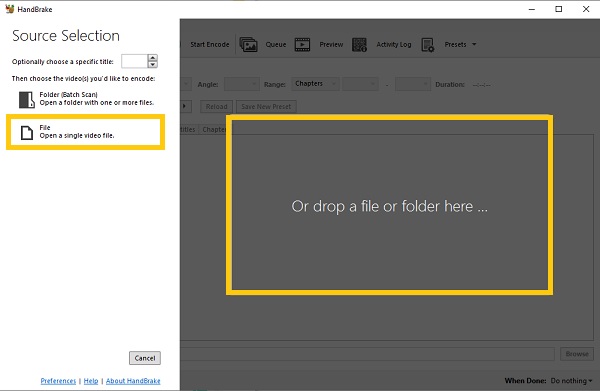
Vaihe 2Napsauta sen jälkeen Muoto avattavasta valikosta Yhteenveto-osiossa. Valitse kolmesta annetusta muodosta MP4 muoto.
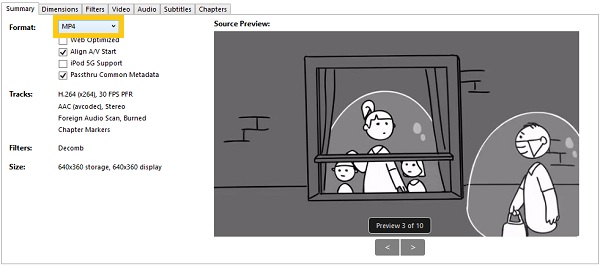
Vaihe 3Voit myös mennä Video -osiosta muuttaaksesi asetuksia. Sieltä voit muuttaa Videokooderi-, laatu-, kehys- ja enkooderiasetukset toiveesi mukaan.
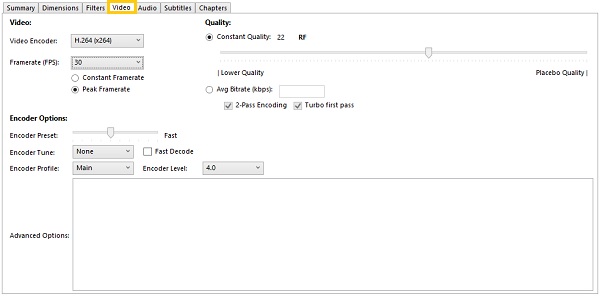
Vaihe 4Napsauta lopuksi Selaa -painiketta ja valitse videosi tiedostosijainti. Napsauta sitten Aloita Encode muuntaaksesi WebM MP4:ksi.
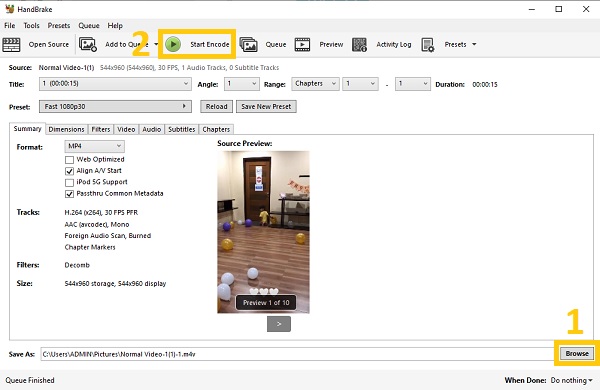
Osa 3: 3 tapaa muuntaa WebM MP4-videoiksi verkossa
Jos etsit online-muuntimia, jotka auttavat myös muuntamaan WebM:n MP4:ksi ilman ohjelmiston lataamista, voit luottaa alla olevaan ilmaiseen WebM-MP4-muuntimeen. Toisin kuin työpöytä- tai offline-työkalu, online-muuntimet tarjoavat rajoitettuja ominaisuuksia ja joskus ärsyttäviä mainoksia.
1. Online-muunnos
Online Convert on yksi videomuuntimista, jotka sinun on myös otettava huomioon muuntaessasi WebM:ää MP4-muotoon. Tämä online-muunnin on ilmainen, ja sen avulla voit muuttaa videoasetuksia lataamatta ohjelmistoa Windowsissa tai Macissa, kun muunnat tarpeidesi mukaan. Muuntoprosessi on kuitenkin hidas, varsinkin kun sinulla on suurempia tiedostoja.
Noudatettavat vaiheet:
Vaihe 1Vieraile ensin virallisella verkkosivustolla. Napsauta sitten Valitse tiedosto -painiketta aloittaaksesi WebM-tiedostojesi lataamisen verkkosivustolle. Voit myös kirjoittaa URL-osoitteen, käyttää dropboxia tai Google Drivea. Odota sitten, että tiedosto ladataan verkkosivustolle
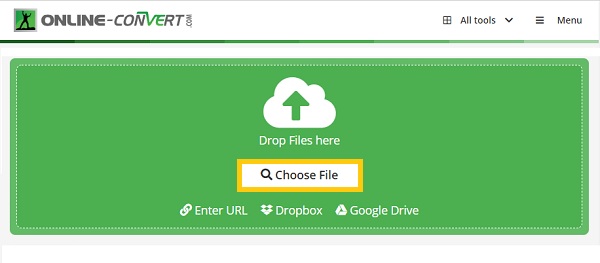
Vaihe 2Napsauta sen jälkeen alkaa -painiketta muuntaaksesi WebM MP4:ksi. Lopuksi voit tallentaa muunnetut tiedostot napsauttamalla ladata -painiketta tallentaaksesi laitteellesi tai Pilvilataus ladataksesi sen pilveen.
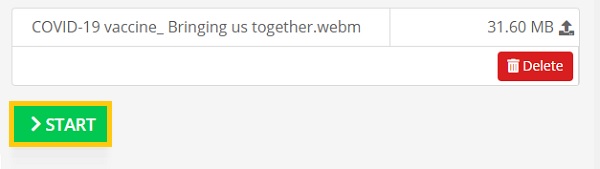
2. FreeConvert
FreeConvert on suoraviivainen WebM-MP4-muunnin Windows- ja Mac-selaimella. Tämä työkalu mahdollistaa tiedostojen muuntamisen, joiden tiedostokoko on enintään 1 Gt. Lisäksi siinä on lisäasetuksia, joiden avulla voit muokata videoasetuksiasi, kuten videokoodekkia, näytön kokoa, kuvasuhdetta, kuvanopeutta ja paljon muuta.
Noudatettavat vaiheet:
Vaihe 1Ensinnäkin mene FreeConvertin verkkosivulle. Napsauta sitten Valitse tiedostot -painiketta ja valitse tiedosto, jonka haluat muuntaa MP4:ksi.
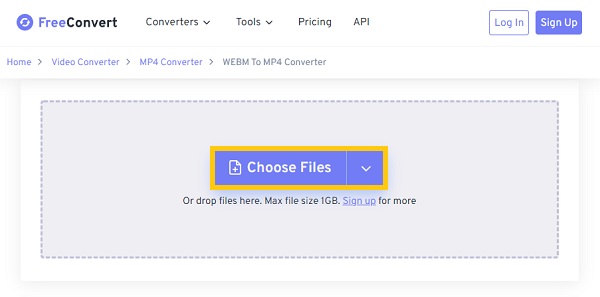
Vaihe 2Seuraavaksi voit nyt muuntaa WebM:n MP4:ksi. Klikkaa Lähtö avattavasta valikosta ja valitse MP4 muoto.
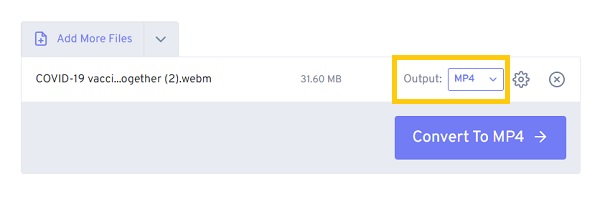
Vaihe 3Napsauta lopuksi Muunna MP4:ksi -painiketta ja napsauta Lataa MP4 -painiketta tallentaaksesi muunnetut tiedostot.
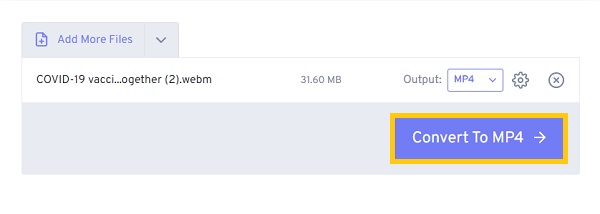
3. CloudConvert
Viimeisenä mutta ei vähäisimpänä, voit myös kokeilla käyttää tätä tehokasta WebM-MP4-verkkomuunninta ー CloudConvert Windows-sivustollasi tai Mac Safarissa. Siinä on yksinkertaisia muunnosominaisuuksia, joiden avulla voit muokata videoasetuksia tehokkaasti ja ylläpitää videoiden laatua. Lisäksi se tukee lähes kaikkia äänitiedostoja, asiakirjoja, videoita, e-kirjoja, arkistoja ja paljon muuta.
Noudatettavat vaiheet:
Vaihe 1Etsi ensin CloudConvert ja käy sen virallisella verkkosivustolla. Kun olet siellä, napsauta Valitse tiedosto -painiketta WebM-tiedostojen lataamiseksi.
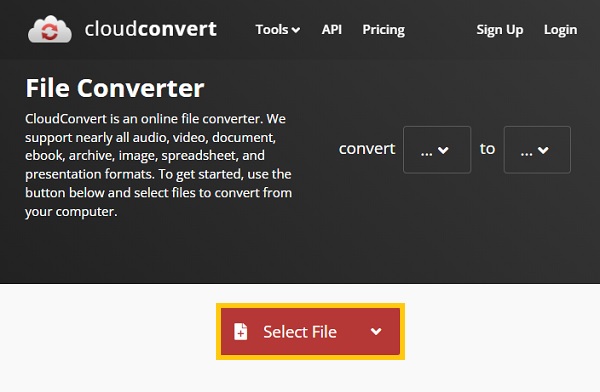
Vaihe 2Napsauta sen jälkeen Muuntaa avattavasta valikosta ja valitse MP4 WebM:n muuntamiseksi MP4:ksi.
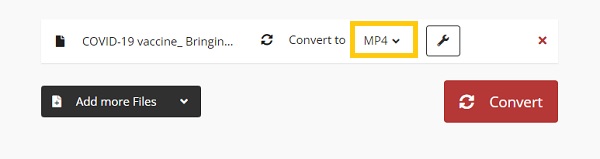
Vaihe 3Napsauta lopuksi Muuntaa -painiketta aloittaaksesi muunnosprosessin. Ja jos haluat tallentaa ne kansioon, napsauta ladata -painiketta.
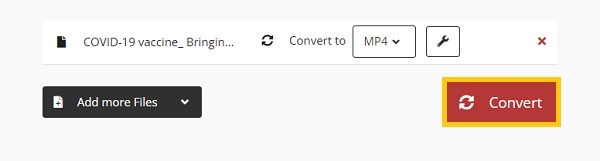
Osa 4: Usein kysyttyä WebM:n muuntamisesta MP4:ksi
-
Mikä on WebM-tiedostomuoto?
WebM-tiedosto on rojaltivapaa muoto, joka tarjoaa korkealaatuisia videoita. Tällainen muoto voi auttaa sinua säästämään paljon tilaa, koska se sisältää pienen tiedostokoon. Se on kuitenkin yhteensopiva vain HTML5-selaimien kanssa.
-
Onko WebM parempi kuin MP4?
Kyllä, mutta vain tiedostokoko. Nämä kaksi videomuotoa sisältävät molemmat video- ja äänitiedostoja. Mitä tulee tiedostokoon, WebM on parempi kuin MP4, koska sen pakkaussuhde on korkea ja laatu heikko. Näin ollen voit muuntaa MP4 WebM:ksi. Toisaalta, kun kyse on yhteensopivuudesta, sinun on valittava MP4 kuin WebM.
-
Voinko toistaa WebM-videoita Windows Media Playerissa?
Kyllä sinä voit. Normaalisti sinun on muutettava WebM MP4-muotoon videoiden toistamiseksi Windows Media Playerissa. Mutta nyt voit ladata vastaavan WebM-koodekin Microsoft Storesta toistaaksesi WebM-videoita helposti.
Johtopäätös
Nyt kun olet oppinut kuusi erilaista tapaa muuntaa WebM MP4:ksi muodossa, ja voit toistaa ladattuja WebM-tiedostoja millä tahansa laitteella. Voit todistaa, että 4Easysoft Total Video Converterin käyttö on helpoin tapa tehdä se. Jos sinulla on kysyttävää, älä epäröi lähettää meille viestiä.




